iPad Pro苹果平板电脑语音朗读怎样添加新发音?
1、我们在iPad Pro平板电脑桌面上找到设置图标,点击打开它

2、在打开的页面中,点击打开通用选项
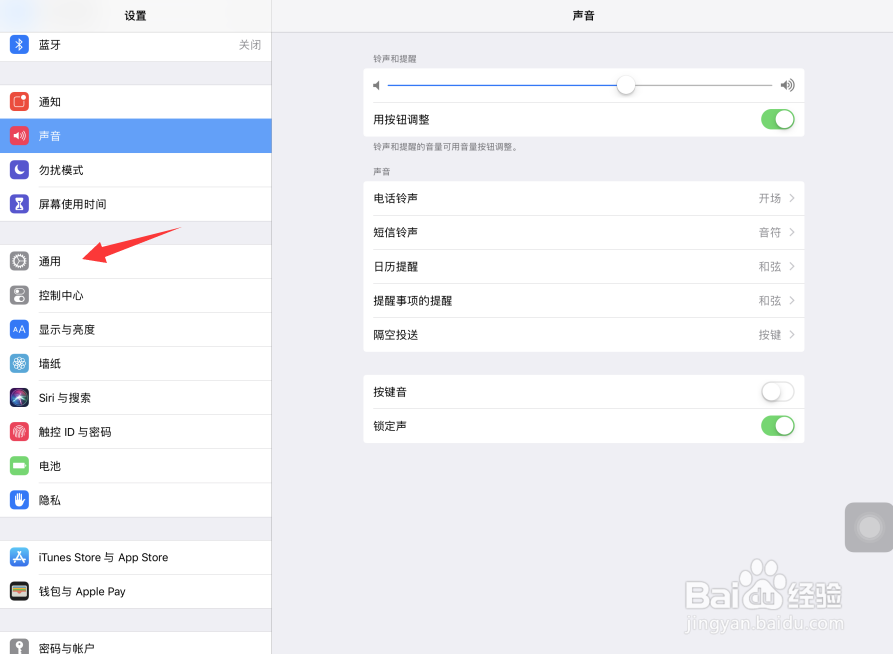
3、在通用设置页面当中,找到辅助功能栏目,直接打开它

4、这时,在打开的页面中点击打开语音栏目
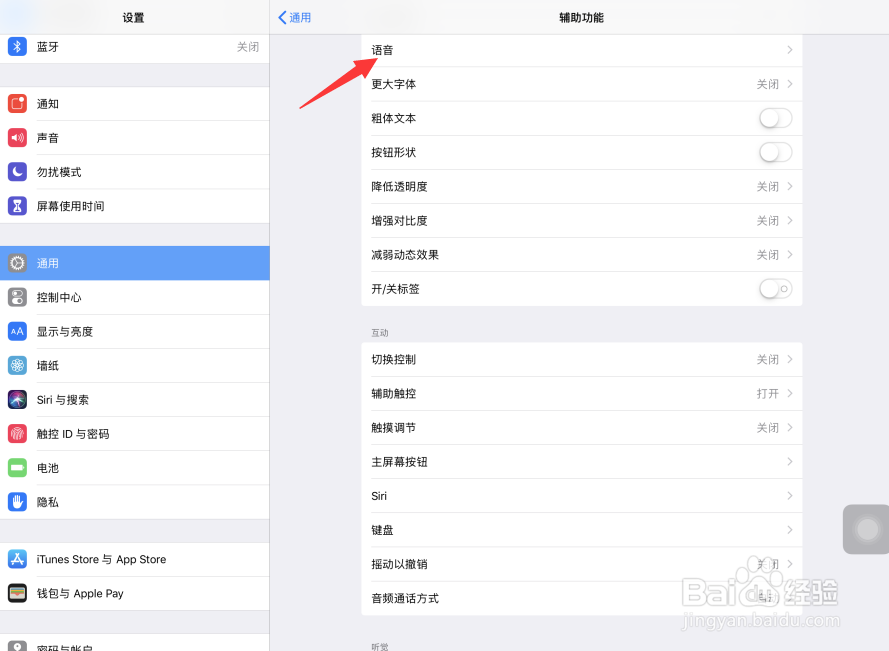
5、点击打开页面底部的发音

6、进入发音设置页面,点击右上角的加号
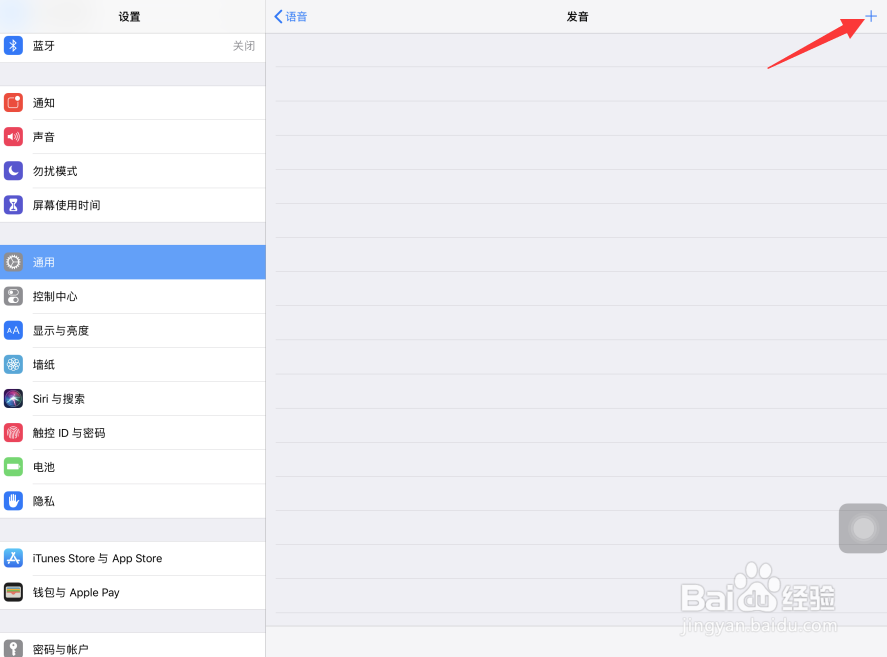
7、输入想要的短语

8、点击播放按钮,看看是否自己所想要的效果,是的话,直接点击左上角返回即可
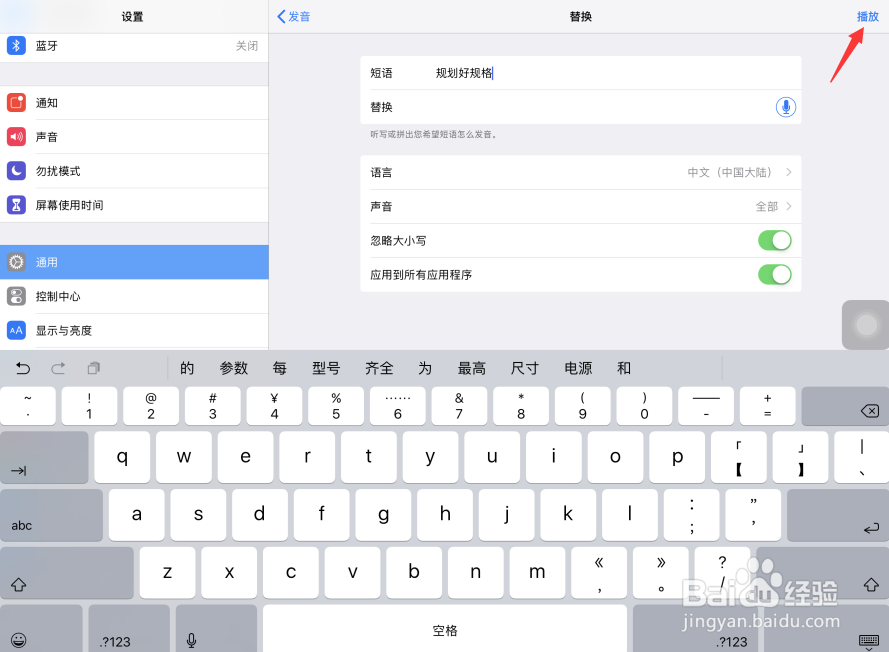
1、我们在iPad Pro平板电脑桌面上找到设置图标,点击打开它
2、在打开的页面中,点击打开通用选项
3、在通用设置页面当中,找到辅助功能栏目,直接打开它
4、这时,在打开的页面中点击打开语音栏目
5、点击打开页面底部的发音
6、进入发音设置页面,点击右上角的加号
7、输入想要的短语
8、点击播放按钮,看看是否自己所想要的效果,是的话,直接点击左上角返回即可

声明:本网站引用、摘录或转载内容仅供网站访问者交流或参考,不代表本站立场,如存在版权或非法内容,请联系站长删除,联系邮箱:site.kefu@qq.com。
阅读量:193
阅读量:127
阅读量:158
阅读量:165
阅读量:93